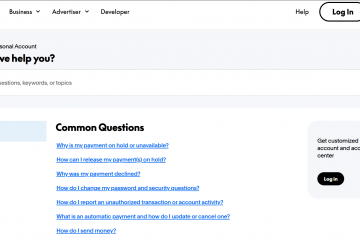Wenn Sie eine Backup-oder Offline-Version Ihrer Website benötigen, müssen Sie unbedingt lernen, wie Sie Google Site-Inhalte herunterladen. Unabhängig davon, ob Sie es zum Archivieren, Migrieren oder Bearbeiten verwenden, stellt das Herunterladen Ihrer Google Site sicher, dass Sie auch ohne Internetverbindung vollen Zugriff auf die Dateien und die Struktur Ihrer Site haben. Zum Zeitpunkt des Verfassens dieses Artikels ist der offizielle und zuverlässigste Weg, eine Google-Site herunterzuladen, Google Drive und Google Takeout.
Warum sollten Sie Ihre Google-Site herunterladen?
Führen Sie ein Offline-Backup Ihrer Website für den Fall von Datenverlust oder versehentlichen Änderungen durch. Übertragen oder migrieren Sie Ihre Google-Site auf einen anderen Webhost oder ein anderes CMS. Arbeiten Sie offline an Website-Updates, ohne dass dies Auswirkungen auf die Live-Version hat. Speichern Sie eine archivierte Version Ihrer Inhalte für Aufzeichnungen oder zur späteren Wiederverwendung.
Bevor Sie mit dem Vorgang beginnen, stellen Sie sicher, dass Sie über die richtigen Berechtigungen und Zugriff auf das Google-Konto verfügen, dem die Website gehört. Sie sollten sich auch darüber im Klaren sein, dass beim Herunterladen nur statische Inhalte exportiert werden und keine dynamischen Funktionen wie Formulare oder eingebettete Tools.
So laden Sie Google Site herunter (offizielle Methode)
Die offizielle Methode verwendet Google Drive und Google Takeout, um Ihre Google Site-Dateien zu exportieren. Dadurch wird sichergestellt, dass Sie ein vollständiges, organisiertes Backup im ZIP-Format erhalten. So gehen Sie Schritt für Schritt vor:
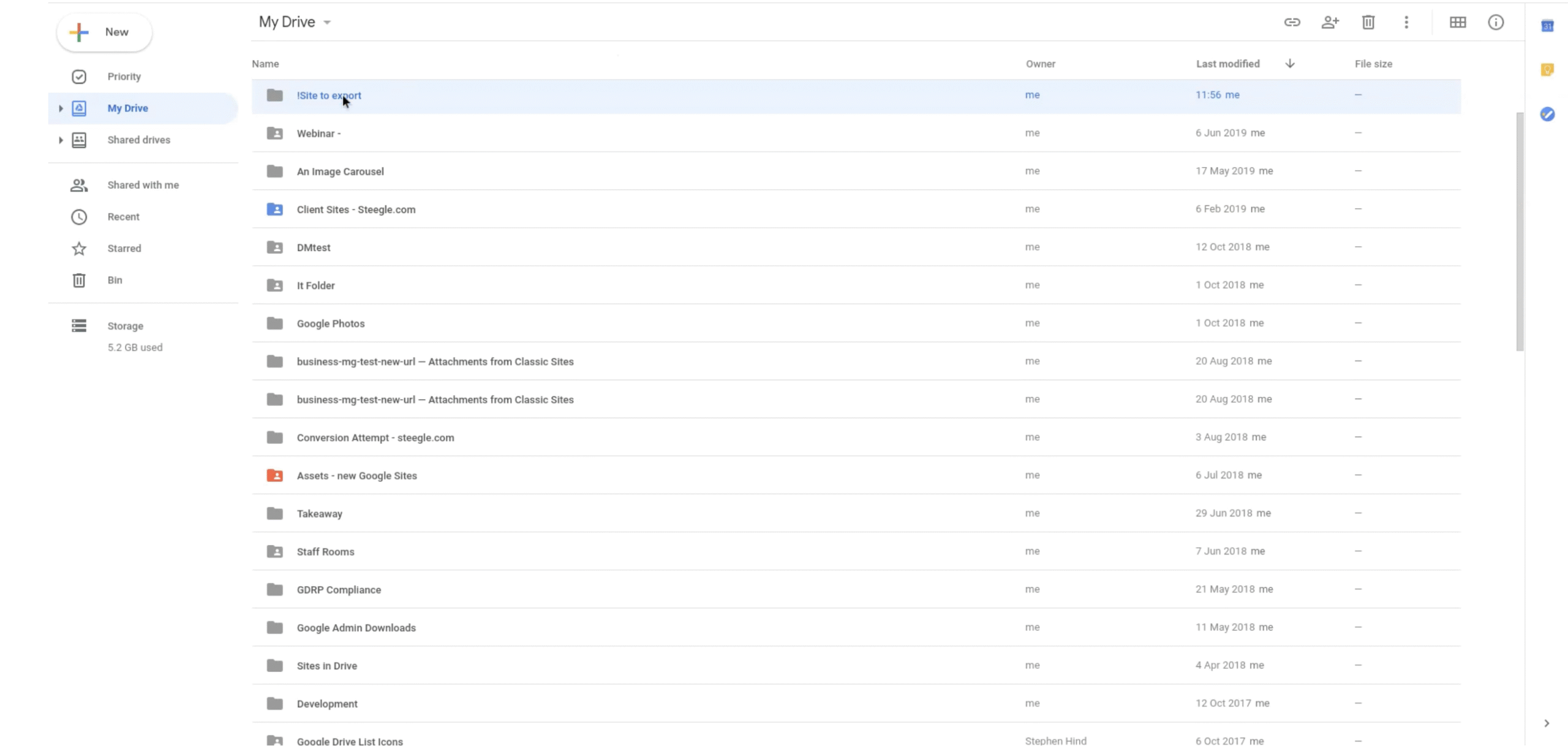 Schritt 1: Öffnen Sie Google Drive und erstellen Sie ein neues Ordner der obersten Ebene in „Mein Laufwerk“.
Schritt 1: Öffnen Sie Google Drive und erstellen Sie ein neues Ordner der obersten Ebene in „Mein Laufwerk“. 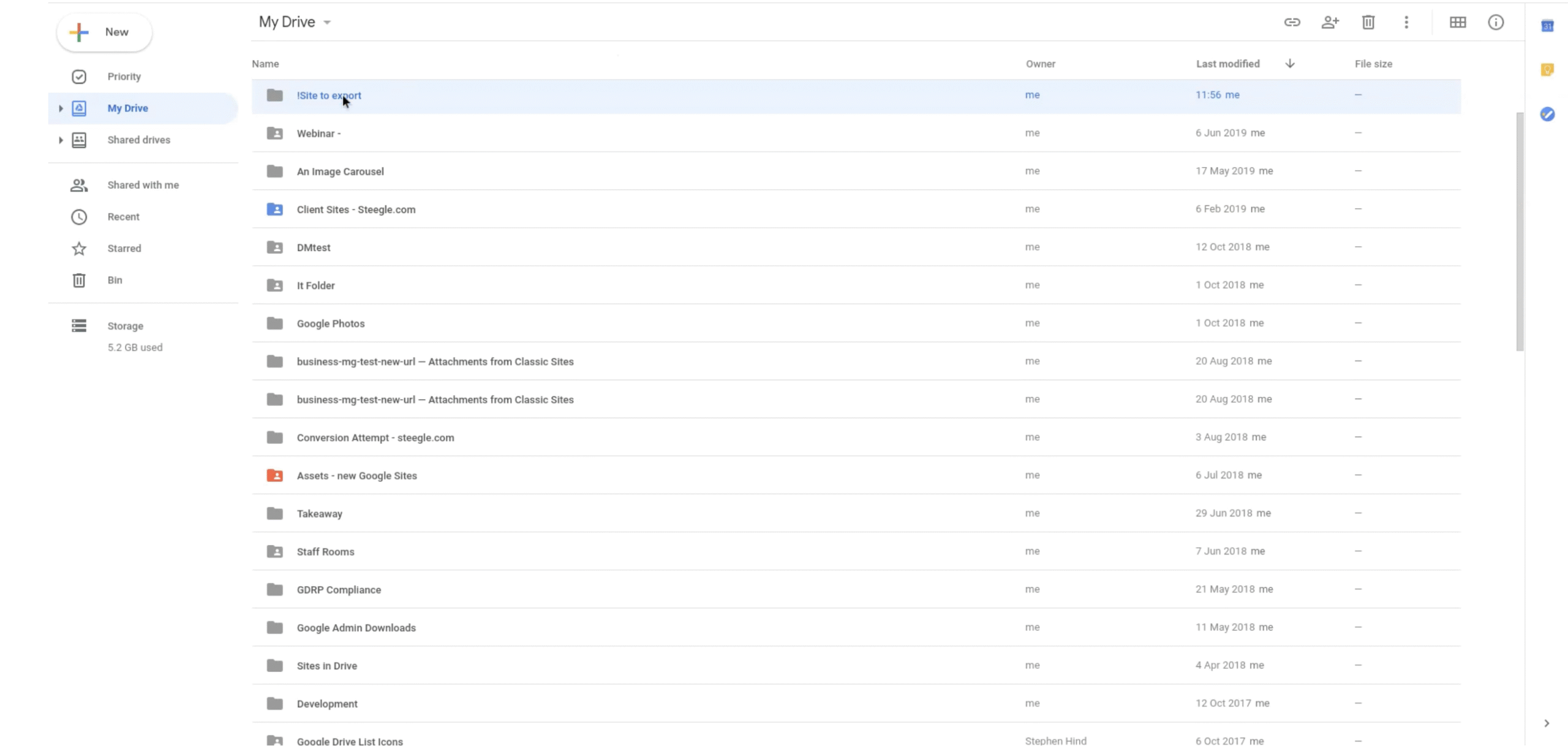 Schritt 2: Geben Sie in der Drive-Suchleiste type:site ein, um Ihre Google Sites-Dateien zu finden. Schritt 3: Verschieben Sie die Metadatei Ihrer ausgewählten Site in den neuen Ordner, den Sie erstellt haben.
Schritt 2: Geben Sie in der Drive-Suchleiste type:site ein, um Ihre Google Sites-Dateien zu finden. Schritt 3: Verschieben Sie die Metadatei Ihrer ausgewählten Site in den neuen Ordner, den Sie erstellt haben. 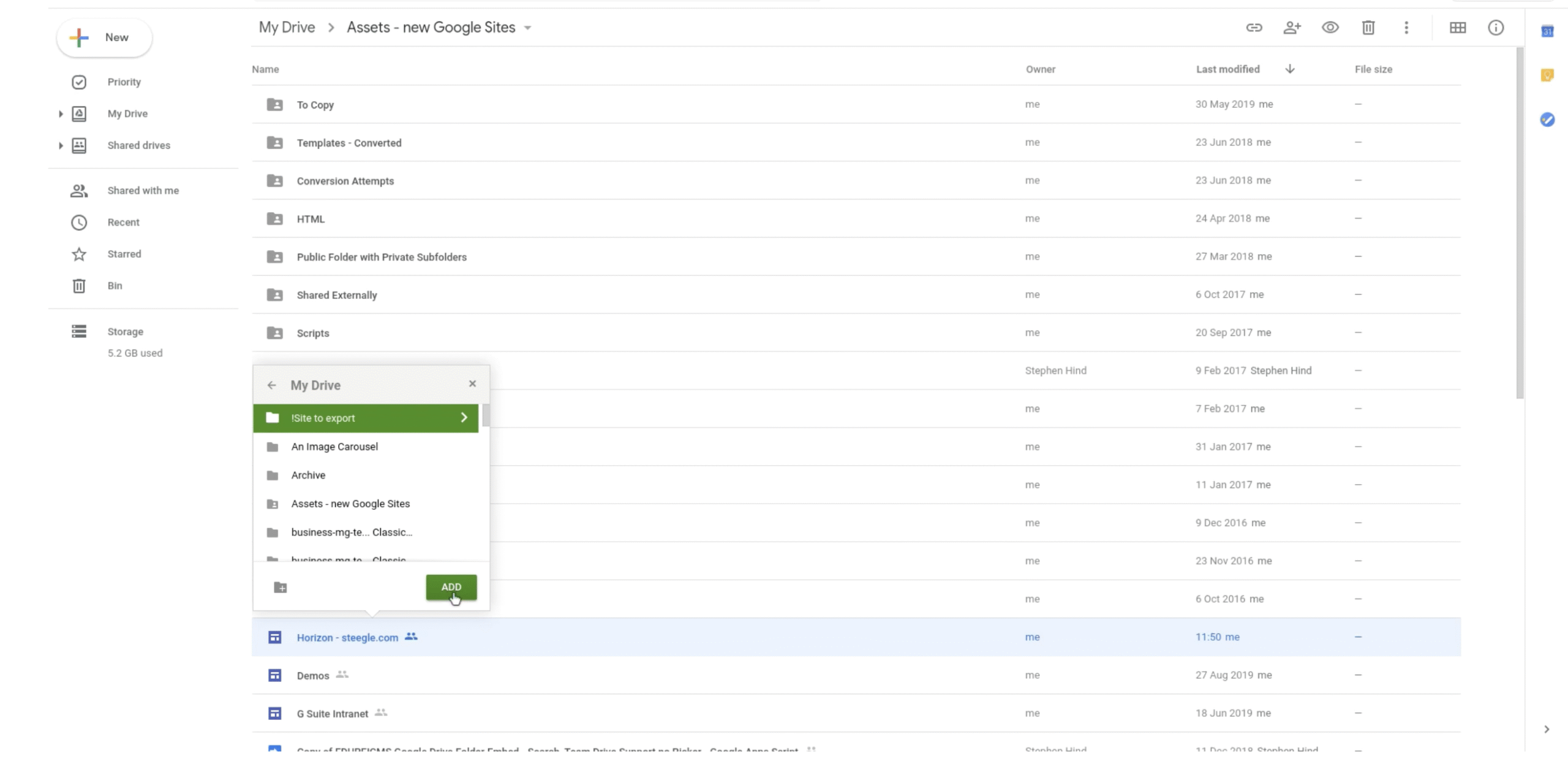
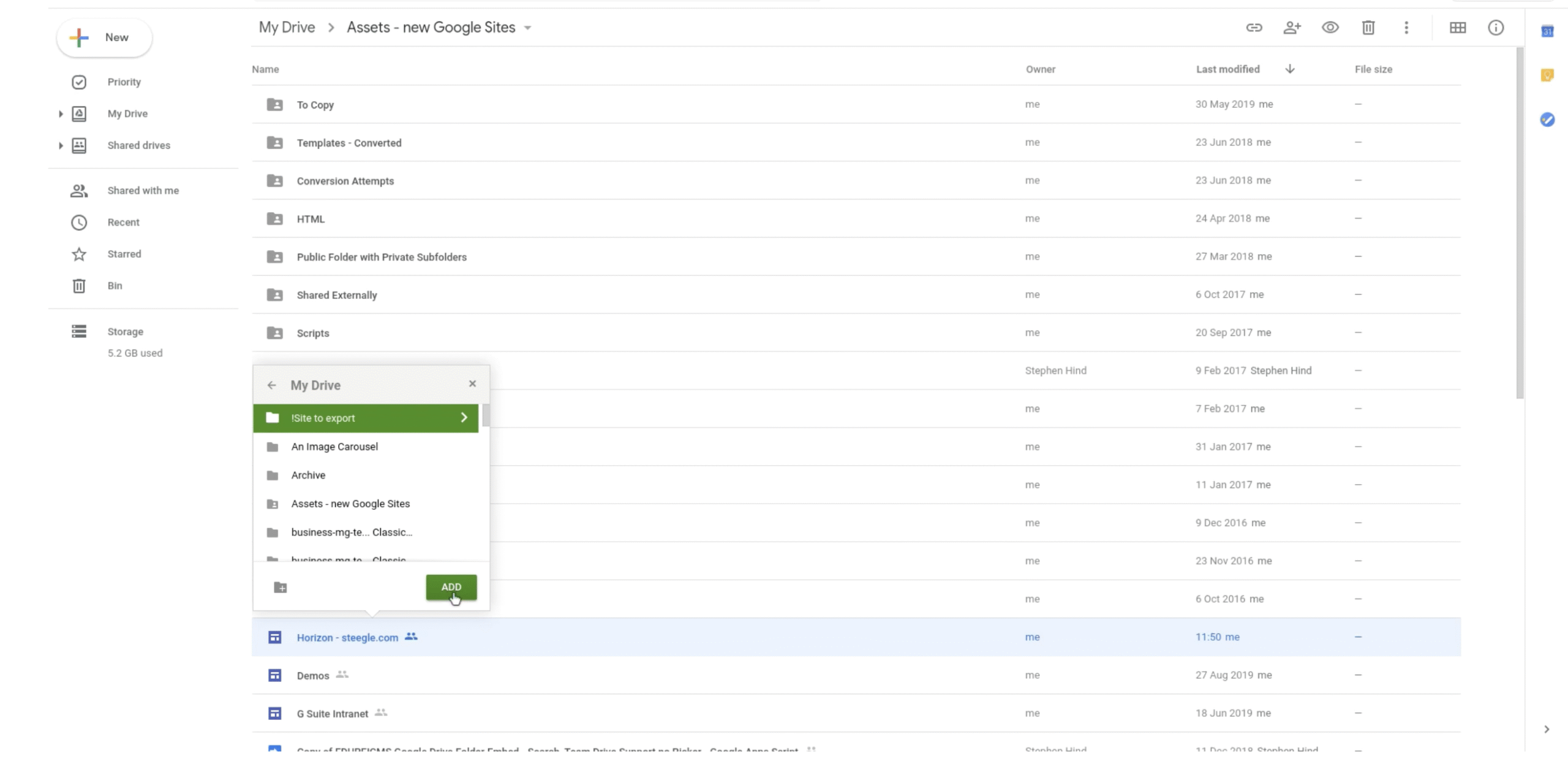 Schritt 4: Gehen Sie zu Google Takeout und deaktivieren Sie alle anderen Datentypen außer Google Drive.
Schritt 4: Gehen Sie zu Google Takeout und deaktivieren Sie alle anderen Datentypen außer Google Drive. 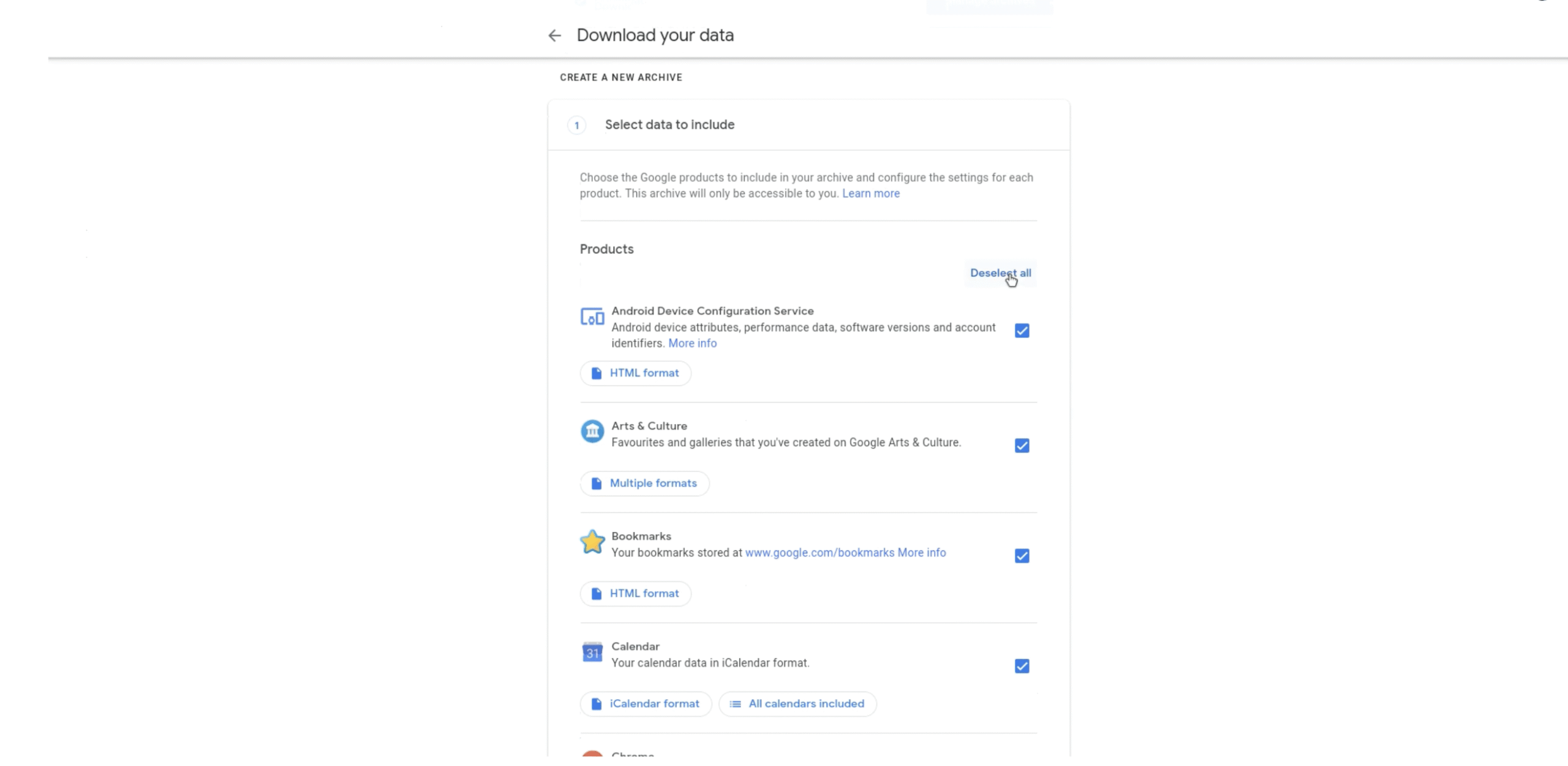
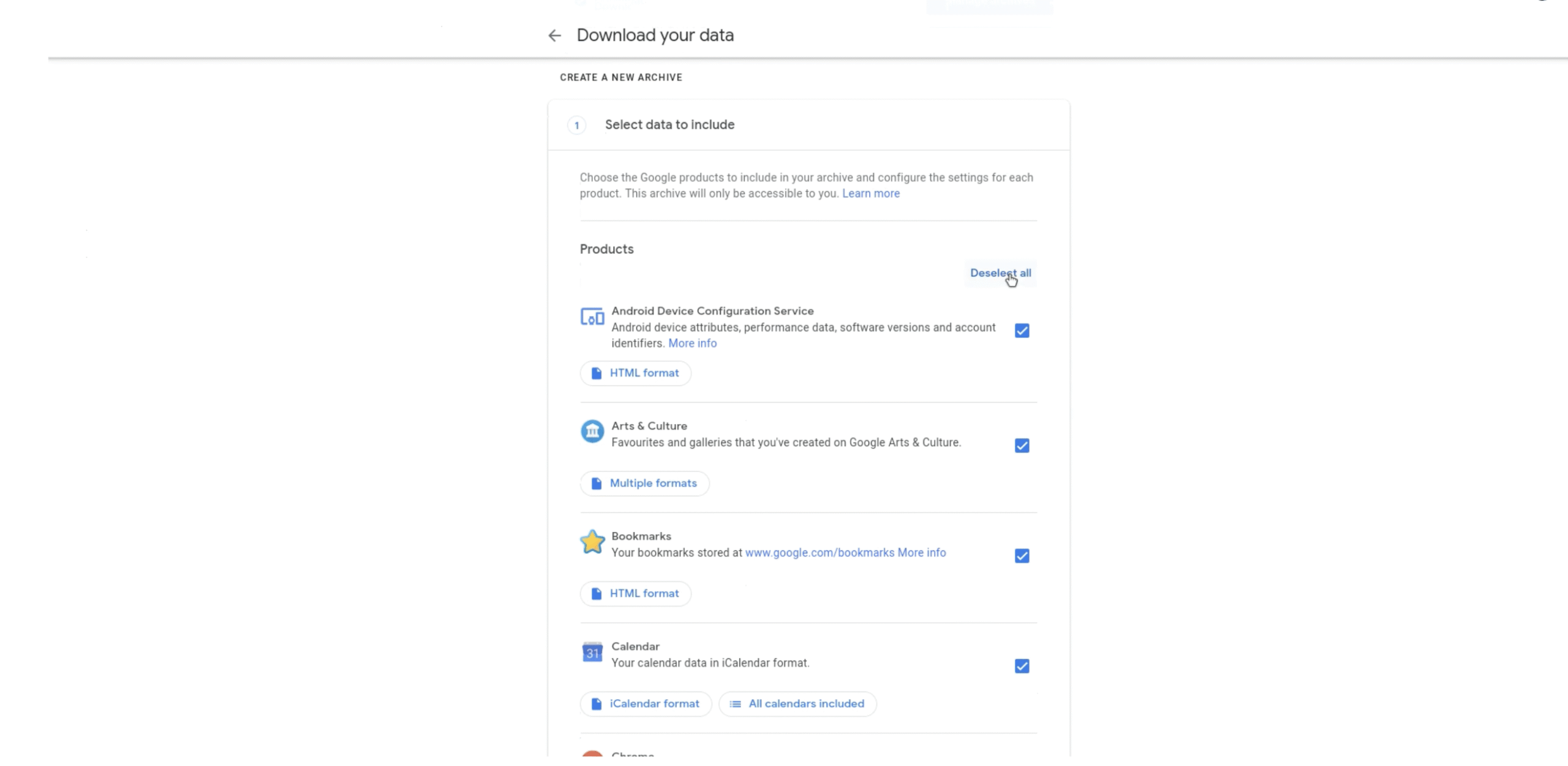 Schritt 5: Wählen Sie Ihren neuen Ordner als Exportquelle. Schritt 6: Exportieren Sie Ihre Daten und laden Sie die ZIP-Datei herunter, die Ihre Website enthält.
Schritt 5: Wählen Sie Ihren neuen Ordner als Exportquelle. Schritt 6: Exportieren Sie Ihre Daten und laden Sie die ZIP-Datei herunter, die Ihre Website enthält.
Durch diesen Vorgang wird eine Offline-Sicherung der HTML-Dateien, Bilder und Medien Ihrer Website erstellt, die auf Ihrem Computer angezeigt oder bearbeitet werden können.
Alternative Methode: Einzelne Seiten speichern
Wenn Sie nur eine bestimmte Seite Ihrer Google-Site benötigen, können Sie die Funktion „Seite speichern unter“ Ihres Browsers verwenden. Dies funktioniert für statische Seiten und erfordert kein Google Takeout.
Öffnen Sie die Seite, die Sie herunterladen möchten, in Ihrem Browser. Klicken Sie mit der rechten Maustaste irgendwo auf die Seite und wählen Sie „Speichern unter“ oder „Seite speichern unter“. Wählen Sie „Webseite, vollständig“, um alle Assets (HTML und Bilder) herunterzuladen. Speichern Sie es in einem bevorzugten Ordner auf Ihrem Computer.
Dies ist eine schnelle und einfache Möglichkeit, Google Site-Seiten einzeln herunterzuladen, ideal für kleinere Backups oder den Offline-Zugriff auf ausgewählte Inhalte.
So laden Sie Google Site auf Ihren Computer herunter
Wenn Sie der offiziellen Methode gefolgt sind, enthält Ihre exportierte ZIP-Datei jetzt Ihre vollständige Google Site. So können Sie es lokal öffnen und darauf zugreifen:
Suchen Sie die heruntergeladene ZIP-Datei auf Ihrem Computer. Klicken Sie mit der rechten Maustaste auf die ZIP-Datei und wählen Sie „Alle extrahieren“. Wählen Sie einen Zielordner und bestätigen Sie die Extraktion. Öffnen Sie nach dem Extrahieren den Ordner, um Ihre HTML-, Bild-und Asset-Dateien zu durchsuchen. Doppelklicken Sie auf eine HTML-Datei, um Ihre Website offline in einem Browser anzuzeigen.
Sie können diese Sicherung auch auf einem lokalen Webserver hosten und dazu Tools wie Beachten Sie, dass mobile Downloads im Vergleich zu Desktop-Exporten eine eingeschränkte Funktionalität bieten.
Öffnen Sie Ihre Google Site in Ihrem mobilen Browser. Tippen Sie auf das Menü (drei Punkte) und wählen Sie „Teilen“ oder „Seite herunterladen“. Wählen Sie „Als PDF speichern“, um eine lesbare Offline-Kopie Ihrer Seite zu behalten. Für den vollständigen Download der Website müssen Sie Google Takeout auf einem Desktop-Gerät verwenden.
Behebung von Problemen beim Herunterladen von Google-Websites
Fehlende Seiten: Überprüfen Sie, ob die Website und die Seiten auf „Öffentlich“ oder „Jeder mit dem Link“ eingestellt sind. Unvollständiger Export: Stellen Sie sicher, dass auf alle externen Inhalte (z. B. eingebettete Drive-Dateien) zugegriffen werden kann. Takeout-Fehler: Versuchen Sie den Export erneut, nachdem Sie den Cache geleert haben, oder verwenden Sie ein Inkognito-Fenster. Nicht öffentliche Websites: Nur der Websitebesitzer kann eingeschränkte Websites über sein verknüpftes Konto herunterladen.
Wenn Sie immer noch nicht exportieren können, besuchen Sie die offizielle Support-Seite von Google für Offline-Sicherungslösungen für Google Sites.
FAQs
Kann ich meine Google Site als Datei herunterladen?
Ja. Sie können Google Takeout verwenden, um Ihre Website-Daten als ZIP-Datei zu exportieren. Sobald Sie es heruntergeladen haben, extrahieren Sie es, um offline auf alle Assets und HTML-Dateien Ihrer Website zuzugreifen.
Warum kann ich meine Google Site nicht herunterladen?
Wenn Sie den Google Site-Inhalt nicht herunterladen können, stellen Sie sicher, dass Sie mit dem Konto des Websitebesitzers angemeldet sind und dass Sie den offiziellen Drive-und Takeout-Exportprozess verwenden.
Kann ich meine Google Site auf eine andere Plattform exportieren?
Sie können Inhalte manuell migrieren, indem Sie Ihre Inhalte hochladen Dateien auf ein anderes CMS heruntergeladen, aber Google Sites verfügt nicht über eine direkte Export-to-Host-Option.
Kann ich Google Site als PDF herunterladen?
Ja. Öffnen Sie eine beliebige Google Site-Seite, klicken Sie auf das Dreipunktmenü und wählen Sie „Drucken“ → „Als PDF speichern“. Dies funktioniert gut zum Archivieren oder Teilen einzelner Seiten.
Behält das Herunterladen einer Google Site alle ihre Funktionen?
Nein. Heruntergeladene Websites verlieren interaktive Elemente wie Formulare und dynamische Einbettungen. Sie behalten jedoch den gesamten statischen Inhalt, Text und Mediendateien bei.
Zusammenfassung
Verwenden Sie Google Drive und Takeout, um Ihre vollständige Google-Site sicher zu exportieren. Laden Sie einzelne Seiten mit der Option „Seite speichern unter“ des Browsers herunter. Extrahieren und öffnen Sie ZIP-Dateien, um Ihre Website offline anzuzeigen oder zu bearbeiten. Halten Sie die Berechtigungen öffentlich und sichern Sie externe Medien separat.
Wenn Sie diese Schritte befolgen, können Sie Google Site-Inhalte sicher herunterladen, zuverlässige Backups aufbewahren und bei Bedarf offline arbeiten. Überprüfen Sie vor dem Herunterladen immer die Vollständigkeit des Exports und stellen Sie die Eigentumsrechte sicher.